Tin mới nhất
![[Khuyến Mại] Săn Deal cuối tuần - Giảm giá cực sốc](https://phucanhcdn.com/media/news/1000002682_san_deal_cuoi_tuan_giam_gia_cuc_soc.jpg)
![[Khuyến Mại] Mua Laptop Gaming Acer Predator RTX 40 Series nhận miễn phí tựa game Black Myth: Wukong](https://phucanhcdn.com/media/news/120_1000002947_bom_tan_black_myth.jpg)
![[Khuyến Mại] Đón chào mùa tựu trường cùng MSI](https://phucanhcdn.com/media/news/120_1000002929_don_chao_mua_tuu_truong_cung_msi.jpg)
![[Khuyến Mại] Tặng gói bảo hành - Yên tâm mua sắm](https://phucanhcdn.com/media/news/120_1000002924_tang_goi_bao_hanh_yen_tam_mua_sam.jpg)
Bài viết nhiều người xem
Dùng AirPod mà không biết bao giờ hết pin để sạc, Hôm nay Phúc Anh sẽ hướng dẫn bạn cách check pin các phụ kiện như Apple Pencil, tai nghe Airpod, chuột Magic Mouse cùng bàn phím Magic Keyboard khi được kết nối trên iPhone iPad

>> ĐỪNG BỎ LỠ sản phẩm APPLE hàng chính hãng đang KHUYẾN MÃI LỚN tại Phúc Anh bạn nhé!!
[Products:46978,49284,49277]
Để kiểm tra pin Apple pencil, Airpod hay các phụ kiện khác trên iPhone iPad, cách thứ nhất để bạn có thể biết thời lượng pin chính xác của phụ kiện là khi mới kết nối, pin của phụ kiện sẽ được báo ngay màn hình chính.
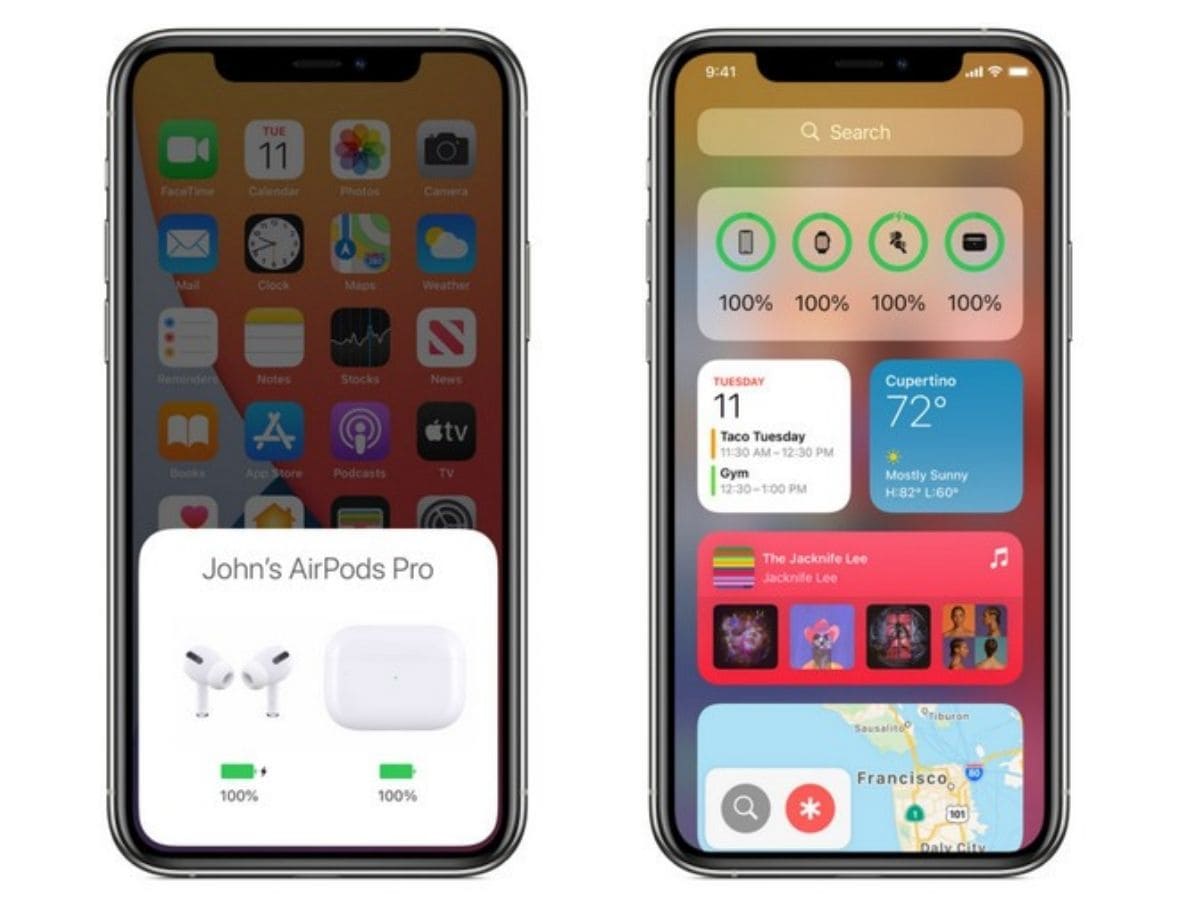
Cách thứ 2 để biết được thời lượng pin chính xác là qua widget tiện ích trên iPhone, lúc này bạn cần thêm và chỉnh sửa widget trên thiết bị Apple của bạn
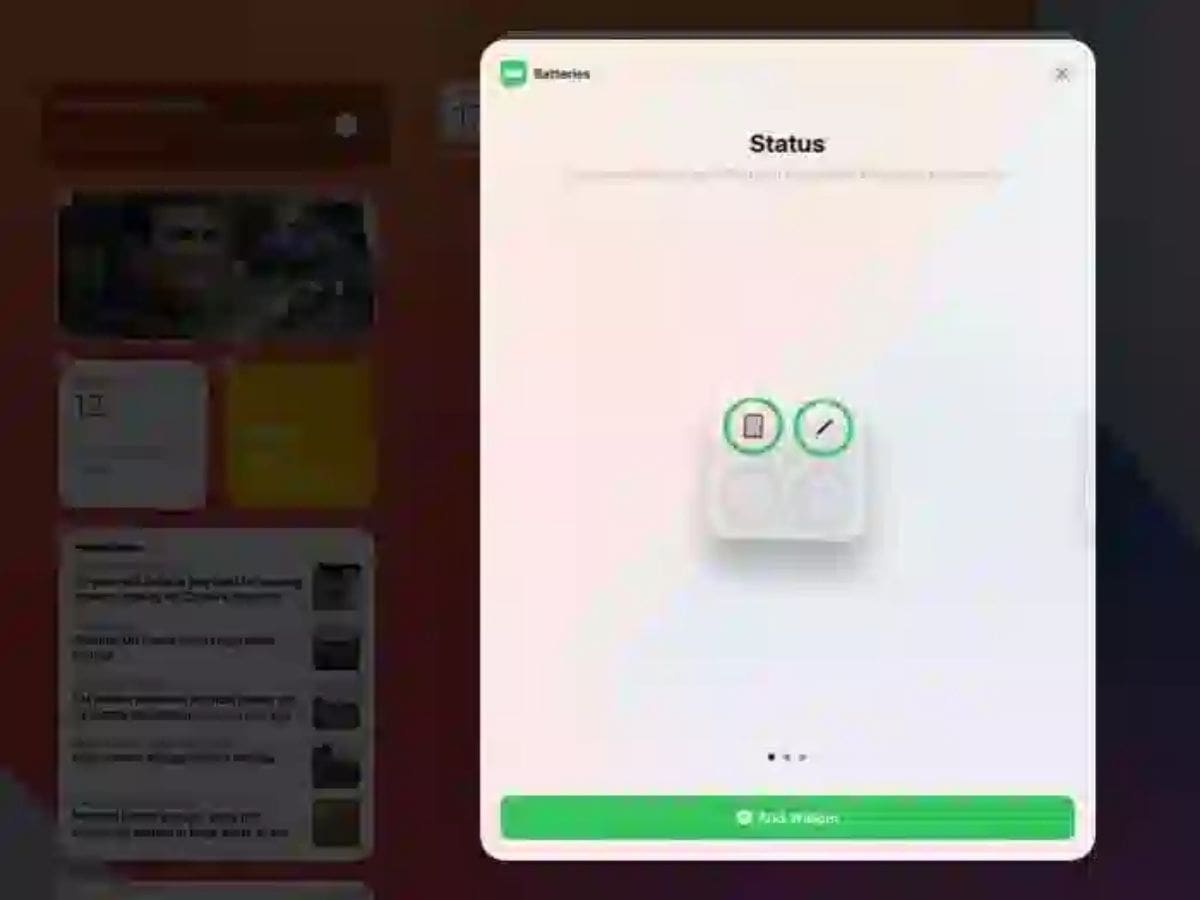
Với các tiện ích, bạn sẽ nhận được thông tin kịp thời từ các ứng dụng yêu thích của mình một cách nhanh chóng trên Màn hình chính, Màn hình khóa hoặc Chế độ xem hôm nay.
Như đã đề cập ở trên thì để bật tính năng này cho điện thoại iPhone, iPad bạn cần thêm nó vào widget, Cách thức thực hiện theo các bước sau:
Bước 1: Từ Màn hình chính/ Màn hình khóa, chạm và giữ một tiện ích hoặc vùng trống cho đến khi ứng dụng lắc lư.
Bước 2: Nhấn vào nút Thêm / biểu tượng + ở góc trên bên trái.
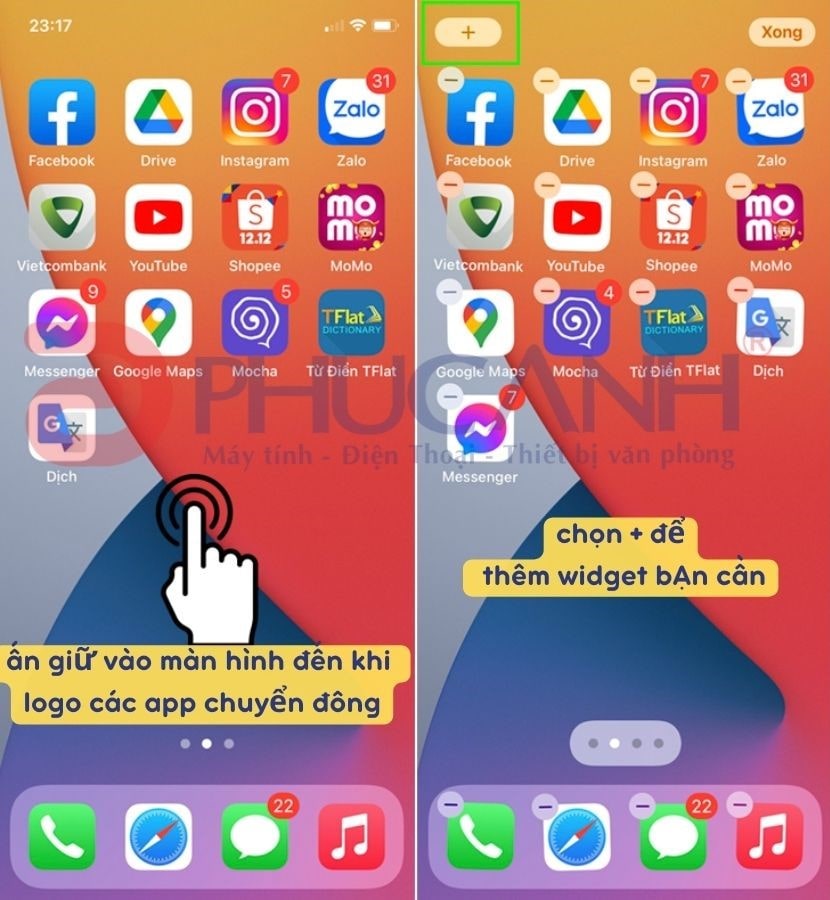
Bước 3: Chọn một tiện ích, chọn kích thước tiện ích > chạm vào Thêm tiện ích > Nhấn vào Xong.
Lưu ý vì iPad có 2 chế độ xoay ngang và dọc nên sẽ cho các cách hiển thị khác nhau, từ đó bạn có thể tùy ý sắp xếp các hiển thị theo ý mình.
Bước 1: Chạm và giữ ngăn xếp tiện ích.
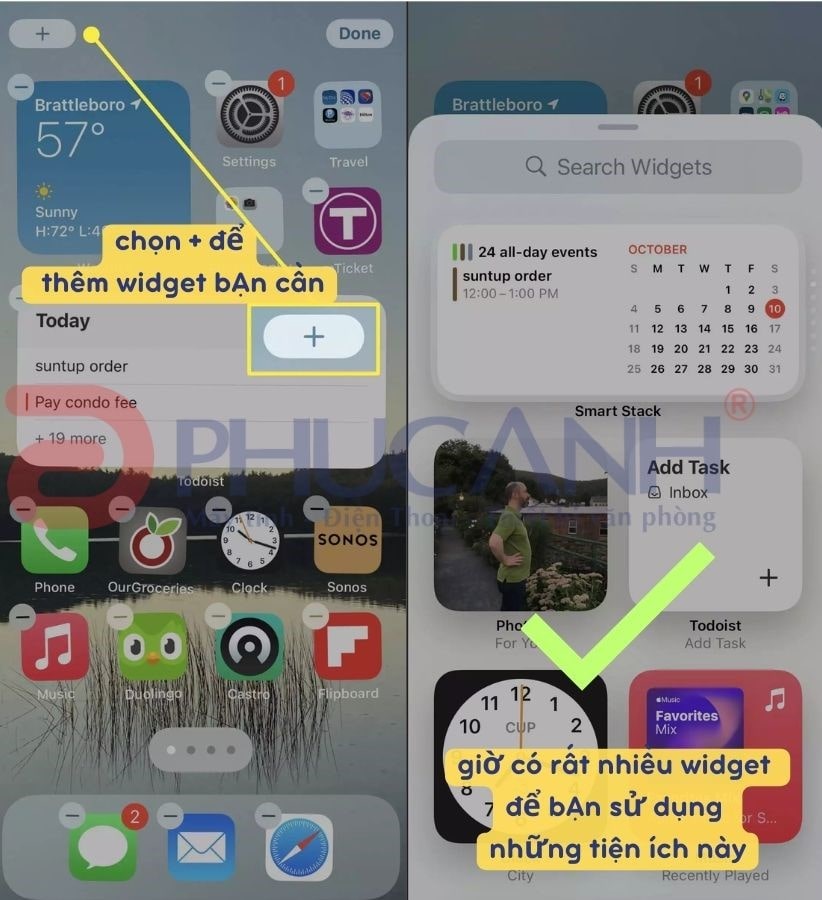
Bước 2: Nhấn vào Chỉnh sửa ngăn xếp. Từ đây, bạn có thể sắp xếp lại các tiện ích trong ngăn xếp bằng cách kéo và thả ứng dụng vào nơi bạn muốn trong ngăn xếp. Bạn cũng có thể bật hoặc tắt Xoay thông minh*.
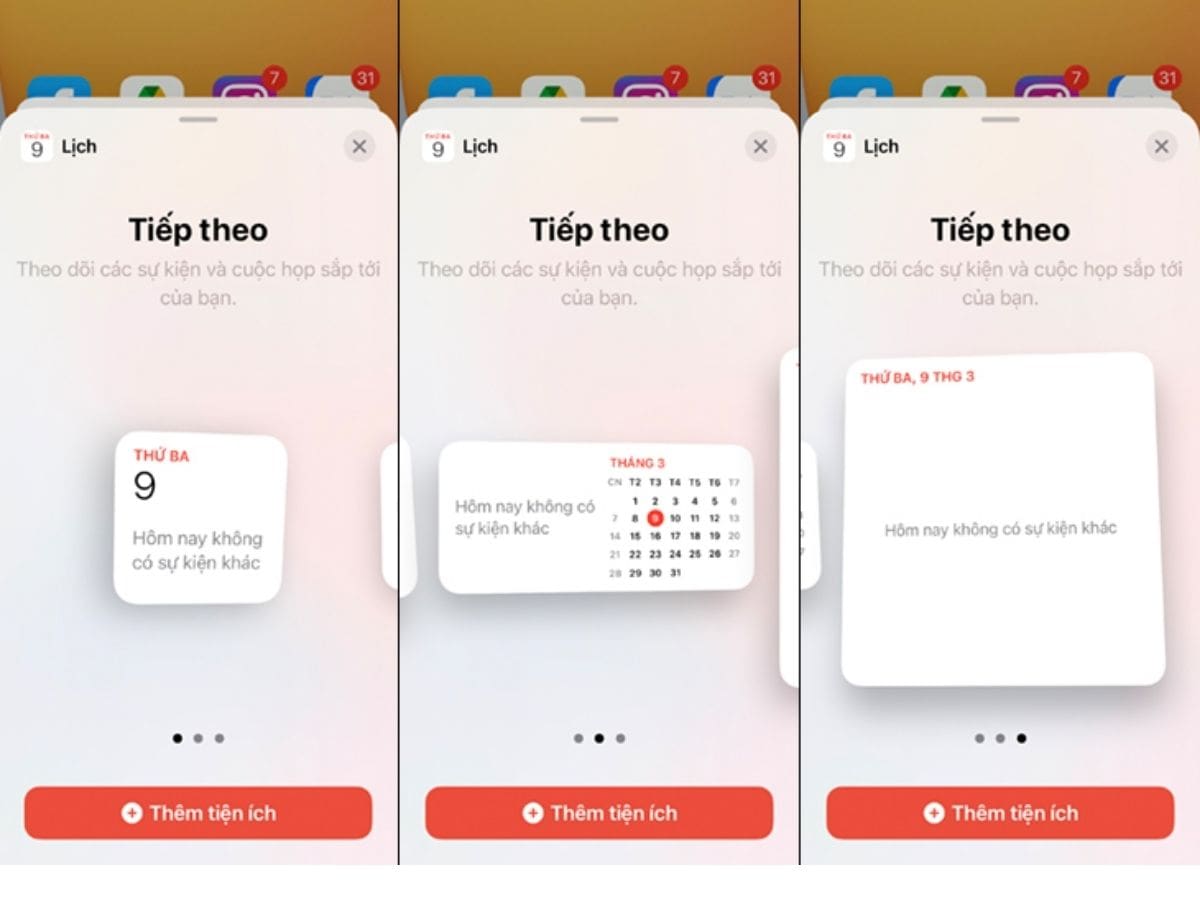
Bước 3: Nhấn vào Xong.
Lưu ý khi bật Xoay thông minh, iOS sẽ hiển thị cho bạn các tiện ích có liên quan suốt cả ngày.
Bước 1: Chạm và giữ tiện ích mà bạn muốn xóa.
Bước 2: Nhấn vào Xóa tiện ích.
Bước 3: Nhấn vào Xóa lần nữa để xác nhận.
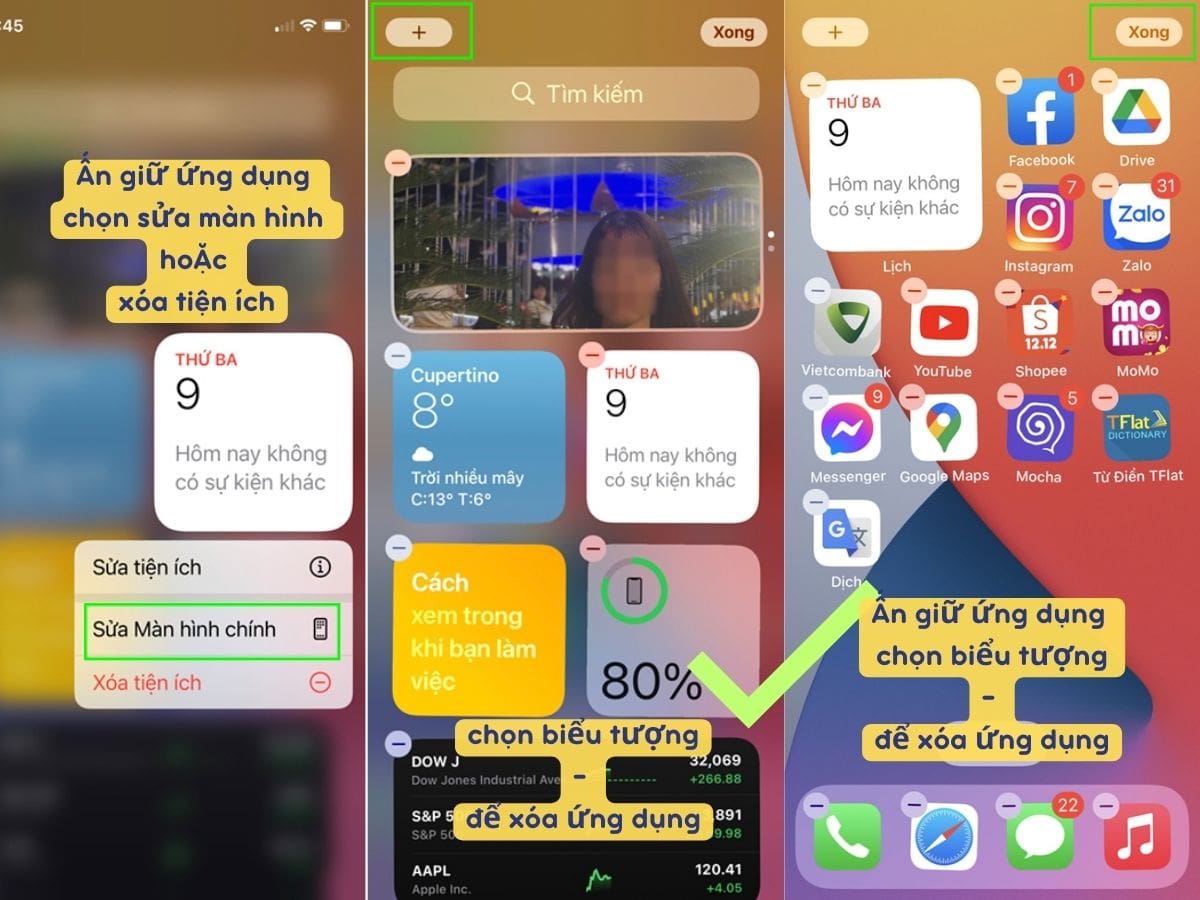
Khi quyết định chọn mua iPad, bạn nên chọn mua sản phẩm cùng phụ kiện đi kèm tại các cửa hàng uy tín để được đảm bảo về chất lượng sản phầm. Phúc Anh là cửa hàng uy tín cung cấp đầy đủ giấy tờ CO CQ và được Apple ủy quyền bán sản phẩm CHÍNH HÃNG tại thị trường Việt Nam với nhiều ưu đãi và được hưởng những chế độ bảo hành hấp dẫn.
[Products:46978,49284,49277]
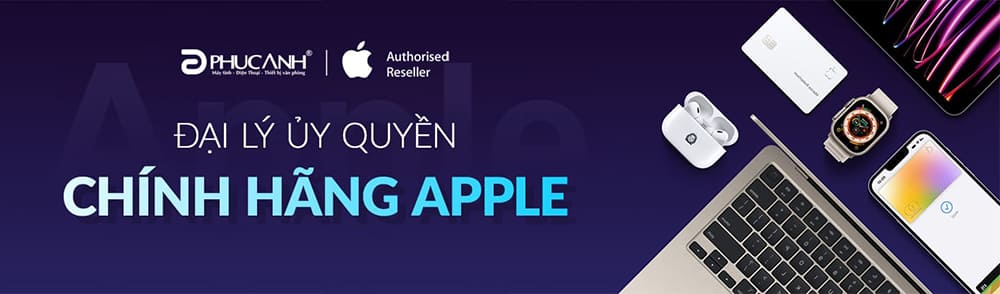
(*) Chính sách có thể thay đổi theo thời gian, để xem chi tiết chính sách bảo hành cụ thể bạn có thể xem TẠI ĐÂY

Trên đây là hướng dẫn bạn cách kiểm tra pin Apple pencil, Airpod trên iPhone, iPad. Chúc bạn thực hiện thành công. Phúc Anh đang triển khai nhiều chương trình KHUYẾN MÃI KHỦNG tặng kèm nhiều phần QUÀ HẤP DẪN khi SẮM APPLE CHÍNH HÃNG, chi tiết xem TẠI ĐÂY
|
Phòng bán hàng trực tuyến
Địa chỉ: Tầng 4, 89 Lê Duẩn, Hoàn Kiếm, Hà Nội. Điện thoại: 1900 2164 (ext 1) Hoặc 0974 55 88 11 Email: banhangonline@phucanh.com.vn [Bản đồ đường đi] |
Showroom Phúc anh 15 xã đàn
Địa chỉ: 15 Xã Đàn, Đống Đa, Hà Nội. Điện thoại: (024) 3968 9966 (ext 1) Email: phucanh.xadan@phucanh.com.vn Giờ mở cửa từ 08h00 đến 21h00 [Bản đồ đường đi] |
Trụ sở chính/ Showroom PHÚC ANH 152 TRẦN DUY HƯNG
Địa chỉ: 152-154 Trần Duy Hưng, Cầu Giấy, Hà Nội. Điện thoại: (024) 3968 9966 (ext 2)  Chat zalo Phúc anh 152 Trần Duy Hưng Chat zalo Phúc anh 152 Trần Duy Hưng
Email: phucanh.tranduyhung@phucanh.com.vn Giờ mở cửa từ 08h00 đến 21h00 [Bản đồ đường đi] |
PHÒNG KINH DOANH PHÂN PHỐI
Địa chỉ: Tầng 5, 134 Thái Hà, Đống Đa, Hà Nội. Điện thoại: 097 322 7711 Email: kdpp@phucanh.com.vn [Bản đồ đường đi] |
|
PHÒNG DỰ ÁN VÀ KHÁCH HÀNG DOANH NGHIỆP
Địa chỉ: Tầng 5,134 Thái Hà, Đống Đa, Hà Nội. Điện thoại: 1900 2164 (ext 2) Hoặc 038 658 6699 Email: kdda@phucanh.com.vn [Bản đồ đường đi] |
SHOWROOM Phúc Anh 89 Lê Duẩn
Địa chỉ: 89 Lê Duẩn, Cửa Nam, Hoàn Kiếm, Hà Nội. Điện thoại: (024) 3968 9966 (ext 6)  Chat zalo với Phúc Anh 89 Lê Duẩn Chat zalo với Phúc Anh 89 Lê Duẩn Email: phucanh.leduan@phucanh.com.vn Giờ mở cửa từ 08h00 đến 21h00 [Bản đồ đường đi] |
showroom PHÚC ANH 134 THÁI HÀ
Địa chỉ: 134 Thái Hà, Đống Đa, Hà Nội. Điện thoại: (024) 3968 9966 (ext 3)  Chat zalo với Phúc Anh 134 Thái Hà Chat zalo với Phúc Anh 134 Thái Hà Email: phucanh.thaiha@phucanh.com.vn Giờ mở cửa từ 08h đến 21h00 [Bản đồ đường đi] |
Showroom Phúc anh 141 phạm văn đồng
Địa chỉ: 141-143 Phạm Văn Đồng, Cầu Giấy, Hà Nội. Điện thoại: (024) 3968 9966 (ext 5)  Chat zalo Phúc anh 141 Phạm Văn Đồng Chat zalo Phúc anh 141 Phạm Văn Đồng
Email: phucanh.phamvandong@phucanh.com.vn Giờ mở cửa từ 08h00 đến 21h00 [Bản đồ đường đi] |
Phúc Anh 15 Xã Đàn, Đống Đa, Hà Nội
Điện thoại: (024) 3968 9966 (ext 1)
Phúc Anh 152 - 154 Trần Duy Hưng, Cầu Giấy, Hà Nội
Điện thoại: (024) 3968 9966 (ext 2)/  Chat zalo
Chat zalo
Phúc Anh 134 Thái Hà, Đống Đa, Hà Nội
Điện thoại: (024) 3968 9966 (ext 3)/  Chat zalo
Chat zalo
Phúc Anh 141 - 143 Phạm Văn Đồng, Cầu Giấy, Hà Nội
Điện thoại: (024) 3968 9966 (ext 5)/  Chat zalo
Chat zalo
Phúc Anh 87 - 89 Lê Duẩn, Hoàn Kiếm, Hà Nội
Điện thoại: (024) 3968 9966 (ext 6)/  Chat zalo
Chat zalo
Phòng bán hàng trực tuyến
Điện thoại: 1900 2164 (ext 1)
Phòng dự án và khách hàng doanh nghiệp
Điện thoại: 1900 2164 (ext 2)
Hãy Like fanpage Phúc Anh để trở thành Fan của Phúc Anh ngay trong hôm nay!
Phúc Anh 15 Xã Đàn, Đống Đa, Hà Nội
Điện thoại: (024) 35737383
Phúc Anh 152 - 154 Trần Duy Hưng, Cầu Giấy, Hà Nội
Điện thoại: (024) 37545599
Phúc Anh 169 Thái Hà, Đống Đa, Hà Nội
Điện thoại: (024) 38571919
Phúc Anh 150 Nguyễn Văn Cừ, Long Biên, Hà Nội
Điện thoại: (024) 39689966
Phúc Anh 141 - 143 Phạm Văn Đồng, Cầu Giấy, Hà Nội
Sản phẩm Gaming: (Nhánh 1)
PC Gaming (Nhánh phụ 1)
Laptop Gaming, Màn hình Gaming (Nhánh phụ 2)
Bàn phím, Chuột, Gear (Nhánh phụ 3)
Sản phẩm, giải pháp cho doanh nghiệp: (Nhánh 2)
Máy chủ, Máy Workstation lắp ráp, Thiết bị mạng, Hệ thống lưu trữ (Nhánh phụ 1)
Laptop cao cấp, Máy Workstation đồng bộ (Nhánh phụ 2)
Máy tính cho doanh nghiệp, Phần mềm bản quyền (Nhánh phụ 3)
Máy in, máy chiếu, máy văn phòng cho doanh nghiệp (Nhánh phụ 4)
Thiết bị bán hàng siêu thị (Nhánh phụ 5)
Sản phẩm, Giải pháp camera an ninh, nhà thông minh: (Nhánh 3)
Camera, máy chấm công, chuông cửa có hình, khóa thông minh, thiết bị nhà thông minh

